笔记本电脑听网课时息屏原因是什么?
- 数码产品
- 2025-04-09
- 20
- 更新:2025-03-26 17:58:44
笔记本电脑在使用过程中突然息屏,尤其是在听网课时,可能会给学习带来困扰。此种现象通常由多种因素造成,接下来,我们就来详细探究笔记本电脑听网课时息屏的原因,并提供相应的解决方法。
一、电源管理设置问题
笔记本电脑通常具有电源管理功能,以优化电池使用效率。但若设置不当,可能会在没有进行任何操作的情况下,导致系统自动进入睡眠或休眠状态。
1.检查Windows电源选项
点击“开始”按钮,选择“设置”>“系统”>“电源和睡眠”>“其他电源设置”。
查看“关闭显示器”和“使计算机进入睡眠状态”设置是否时间过短。
2.检查MacOS电源计划
点击屏幕左上角的苹果菜单,选择“系统偏好设置”>“节能器”。
调整“计算机睡眠”和“显示器睡眠”选项的时间。
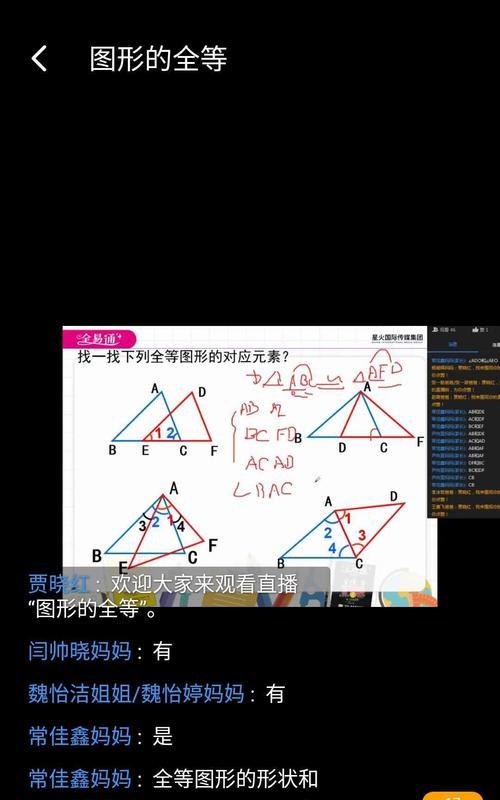
二、操作系统或驱动程序问题
操作系统或驱动程序的错误也可能是导致笔记本电脑在使用过程中意外息屏的原因之一。
1.操作系统更新
确保你的Windows或MacOS系统是最新的。
通过“设置”或“系统偏好设置”检查并安装所有可用的更新。
2.检查并更新驱动程序
访问笔记本电脑制造商提供的官方网站,下载并安装最新的显卡及其它相关驱动程序。

三、硬件问题
硬件故障也可能导致笔记本电脑在使用时出现息屏的问题。
1.检查电源适配器
确保电源适配器无损坏,且能稳定供电给笔记本电脑。
2.屏幕背光问题
如果背光灯故障,屏幕可能会变得非常暗,直至完全黑屏。
联系制造商或专业工程师检查屏幕背光。
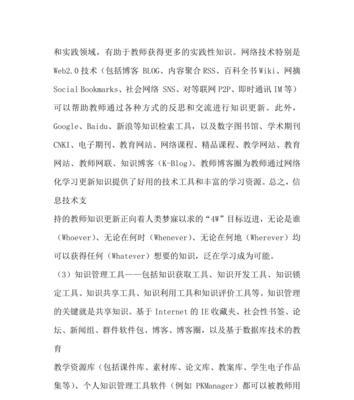
四、笔记本电脑温度过高
笔记本在长时间运行,尤其是在高负载下,容易发热导致过热保护机制启动,从而引发系统自动息屏。
1.注意散热
确保电脑底部通风良好,避免在软垫或床上使用,阻塞散热口。
2.使用散热支架
考虑使用笔记本散热支架,有利于降低电脑运行温度。
五、外部设备连接问题
有时候,连接到笔记本电脑的外部设备也可能导致系统不稳定,从而触发息屏。
1.检查外部设备
断开所有外接设备,然后逐个重新连接,以确定哪一个导致问题。
2.更换USB端口
如果发现特定USB端口导致问题,尝试更换其他端口。
六、软件冲突
特定的软件或应用程序可能与其他系统组件不兼容,导致自动息屏问题。
1.检查最近安装的软件
重启电脑进入安全模式,以排除第三方软件冲突。
2.运行系统诊断
利用系统自带的故障诊断工具,检查硬件是否存在故障。
七、系统性能设置
某些笔记本电脑可能因性能设置不适当,在运行大型应用程序或进行多任务处理时,意外进入省电模式。
1.性能模式设置
将电脑设置为高性能模式,以确保系统能够持续运行而不会因省电策略而息屏。
2.电源按钮和盖子选项
在电源按钮和盖子的设置中,确保没有设置在盖上盖子或按下电源按钮时自动休眠或关机。
八、系统日志检查
通过查看系统日志,您可以了解为何笔记本电脑在听网课时会息屏。
1.Windows事件查看器
打开“事件查看器”来检查系统日志,找到与电源管理有关的日志项。
2.MacOS系统日志
在“控制台”应用程序中,通过过滤器查找与电源管理相关的日志。
综上所述
笔记本电脑在听网课时息屏的原因多样,包括电源管理设置不当、操作系统或驱动程序问题、硬件故障以及软件冲突等。通过上述步骤,您可以一步步排查并解决导致意外息屏的问题。务必注意,对硬件的检查和维护最好由专业人士进行,以避免造成不必要的损害。
上一篇:笔记本拆卸m2内存条后如何放置?
下一篇:电脑出现灰屏时如何快速安全关机?















